如何添加自定义超链接PPT动作按钮?
1、在自定义功能区找到“插入”→“插图”→“形状”

2、单击“形状”,找到“动作按钮”下的“动作按钮:自定义”

3、在空白区域插入适当大小的自定义动作按钮。

4、在“超链接到”下单击“幻灯片...”

5、找到“天安门”,然后单击“确定”

6、鼠标右击自定义动作按钮,单击“编辑文字”
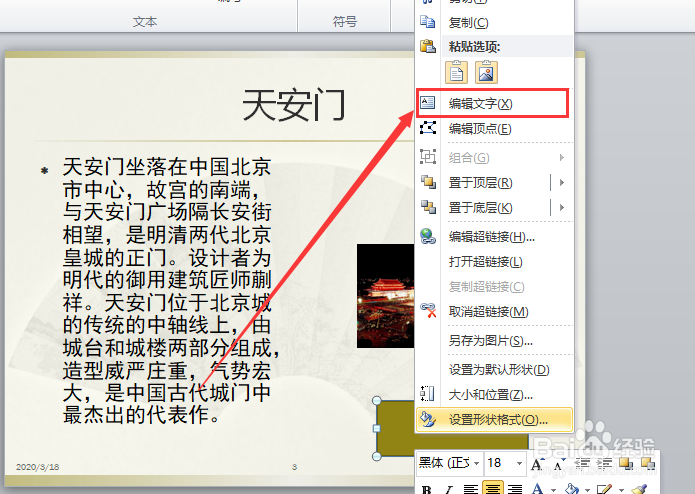
7、输入“返回目录”四个字,即可完成。
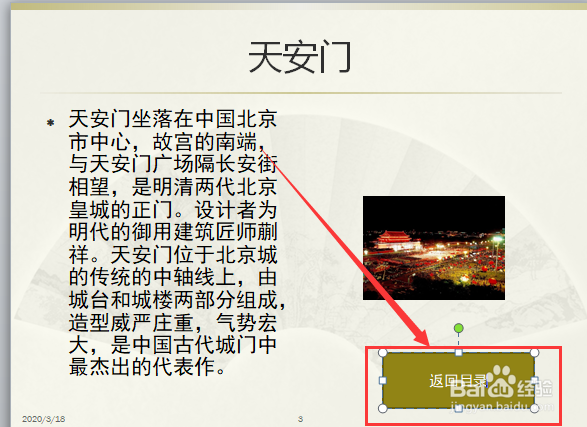
1、1.在自定义功能区找到“插入”→“插图”→“形状”
2.单击“形状”,找到“动作按钮”下的“动作按钮:自定义”
3.在空白区域插入适当大小的自定义动作按钮。
4.在“超链接到”下单击“幻灯片...”
5.找到“天安门”,然后单击“确定”
6.鼠标右击自定义动作按钮,单击“编辑文字
7.输入“返回目录”四个字,即可完成。
声明:本网站引用、摘录或转载内容仅供网站访问者交流或参考,不代表本站立场,如存在版权或非法内容,请联系站长删除,联系邮箱:site.kefu@qq.com。
阅读量:80
阅读量:103
阅读量:138
阅读量:128
阅读量:138